Sıcak
AnyRec Telefon Aynası
Ekran yansıtma iPhone 16'yı PC'ye sorunsuz bir şekilde aktarın.
Güvenli indirme
iPhone 16 Ekranınızı Bilgisayarınıza Nasıl Yansıtırsınız
iPhone'unuzu bilgisayarınıza yansıtmak, ister mobil oyun maceralarınızı paylaşmak, ister slayt sunmak veya sadece en sevdiğiniz içeriğin daha büyük bir görüntüsünün keyfini çıkarmak için inanılmaz derecede yararlı olabilir. Ancak, süreç biraz karmaşık gelebilir, özellikle de yüksek kaliteli ve sorunsuz yansıtma için. Telaşlanmayın! Bu kapsamlı kılavuz, iPhone 16 ekranınızı bilgisayarınıza zahmetsizce yansıtmanıza yardımcı olacak 6 zahmetsiz yöntemi inceleyecektir.
iPhone'u PC'ye Yansıtmadan Önce Yapılması Gereken Tüm Hazırlıklar
iPhone'unuzu Windows PC'nize yansıtma yolculuğuna çıkmadan önce, sorunsuz ve başarılı bir deneyim sağlamak için birkaç hazırlık yapmak çok önemlidir. iPhone veya iPad ekran yansıtma işlemini başlatmadan önce atmanız gereken önemli adımlar şunlardır:
1. Yazılımı Güncelleyin: Başlamak için hem iPhone'unuzun hem de PC'nizin yansıtma uygulamalarıyla donatıldığından emin olun. Ayrıca, iPhone'unuzu PC'nize düzgün bir ekran yansıtmak için güncel yazılım gereklidir.
- iPhone'unuzda "Ayarlar" uygulamasına gidin, "Genel"e dokunun ve mevcut güncellemeleri kontrol etmek için "Hakkında"ya dokunun.
- PC'niz için, araç çubuğundaki Windows sembolüne sağ tıklayın ve "Ayarlar" düğmesine tıklayın; buradan mevcut güncellemeleri indirmek için "Windows Güncelleme" düğmesine tıklayabilirsiniz.
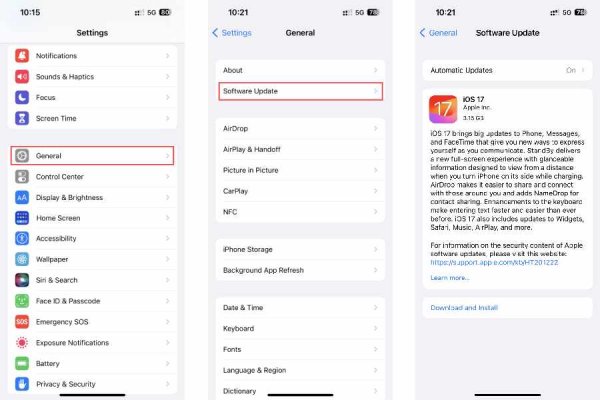
2. Wi-Fi Bağlantısını Kontrol Edin: Wi-Fi bağlantınızın optimum çalışma koşulunda olduğunu ve iPhone ekranının bilgisayara yansıtılması taleplerini karşılayabildiğini doğrulayın. Ağ ayarlarınızın doğru yapılandırıldığından ve kablosuz bağlantı kullanıyorsanız sinyal gücünüzün güçlü olduğundan emin olun.
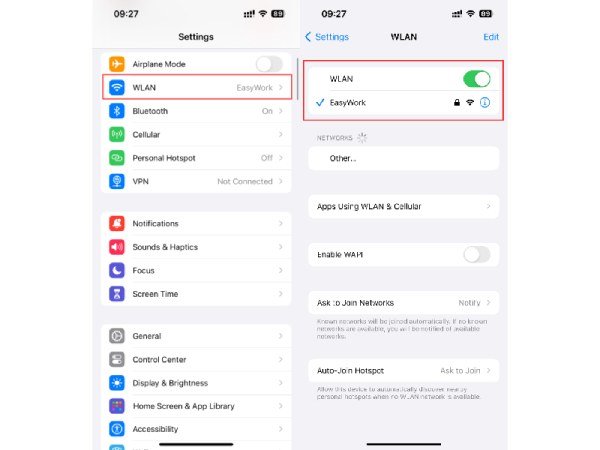
3. Uygun USB Kablosunu Bulun: Wi-Fi olmadığında, iPhone ekranınızı bir USB kablosu kullanarak yine de bilgisayarınıza yansıtabilirsiniz. Yansıtmak istediğiniz iPhone ile uyumlu bir kablo seçmeniz çok önemlidir. Örneğin, bir USB-C kablosuna (iPhone 16 için yeni bir değişiklik) ihtiyacınız olabilir. Bilgisayarınızda bir USB-C bağlantı noktası varsa, bir USB-C - lightning kablosuna ihtiyacınız olabilir.
4. Bağlantıyı Test Edin: Tüm hazırlıklar tamamlandıktan sonra bağlantıyı test etmek akıllıca olacaktır. PC'nizin iPhone'unuzu algılayıp algılayamadığını veya tam tersini doğrulayın. Bağlantı başarılı olursa iPhone ekranını bilgisayara yansıtmayı başlatmaya hazırsınız demektir. Bu proaktif adım, ekran yansıtma işlemine devam etmeden önce olası sorunları belirlemenize ve çözmenize olanak tanır.
Bu hazırlıklar tamamlandığında, ister Wi-Fi ister USB kablo bağlantısını tercih edin, iPhone ekranınızı bilgisayarınıza yansıtma yolculuğunuza başlamak için iyi bir donanıma sahip olursunuz. Sorunsuz bir deneyim sağlamak için her zaman bu gerekli adımları atmayı unutmayın.
iPhone'u Windows PC'ye Yansıtmak için 6 Sorunsuz Araç
1. AnyRec Telefon Aynası
İPhone ekranınızı Windows PC veya Mac bilgisayarınıza yansıtmak istiyorsanız, adlı profesyonel bir araç kullanabilirsiniz. AnyRec Telefon Aynası. Bu araç, kesintisiz bir yansıtma deneyimi sağlamak üzere tasarlanmıştır ve gecikme olmadan yüksek kaliteli ekran yansıtmayı destekler. Her türlü işletim sistemiyle uyumludur. iPhone'unuzu PC'nize yansıtmak için AnyRec Phone Mirror'ı kullanma adımları şunlardır:

iPhone'unuzu PC'ye yansıtırken yüksek kaliteli bir deneyim sunun.
Gecikme olmadan yansıtmayı sağlamak için kararlı bağlantı ve gelişmiş parametreler.
İhtiyaçlarınıza uyacak şekilde hem Kablosuz Ayna hem de USB Ayna modları desteklenir.
iPhone'unuzu PC'ye yansıtırken ekran görüntüsü kaydetme veya alma yeteneği.
100% Güvenli
Aşama 1.iPhone'unuzu yansıtmak istediğiniz bilgisayarda AnyRec Phone Mirror'ı başlatın. Ayna modunu seçmek için "iOS Ayna" sekmesinde "Kablosuz Ayna" düğmesine veya "USB Ayna" düğmesine tıklayın.
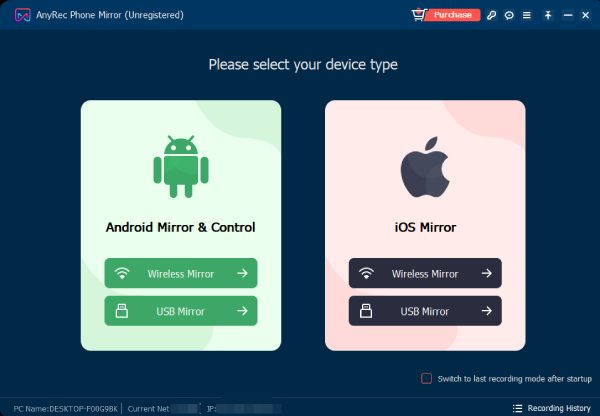
Adım 2.Kontrol Merkezine erişin. Bilgisayarınızı aramak için "Ekran Yansıtma" düğmesine dokunun. Göründüğünde, iPhone ekranınızı PC'nize yansıtmak için "AnyRec Telefon Aynası" düğmesine dokunun.
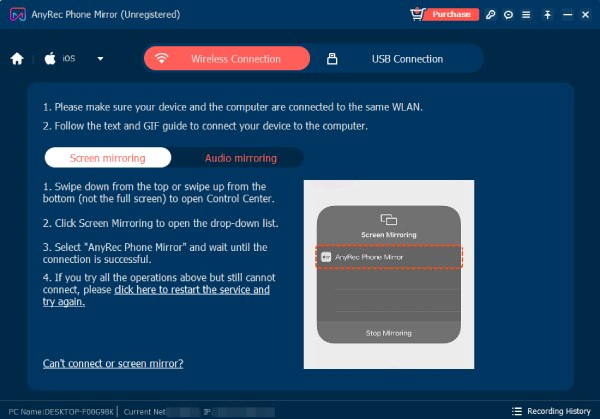
Aşama 3.İsterseniz yüksek çözünürlüklü ekran görüntüleri alın veya iPhone'unuzu PC'nize yansıtırken ekranı kaydedin, "Anlık Görüntü" düğmesine veya "Kaydet" düğmesine tıklayabilirsiniz. Veya "Tercihler" sekmesinde ayarlanan kısayol tuşlarına basabilirsiniz.
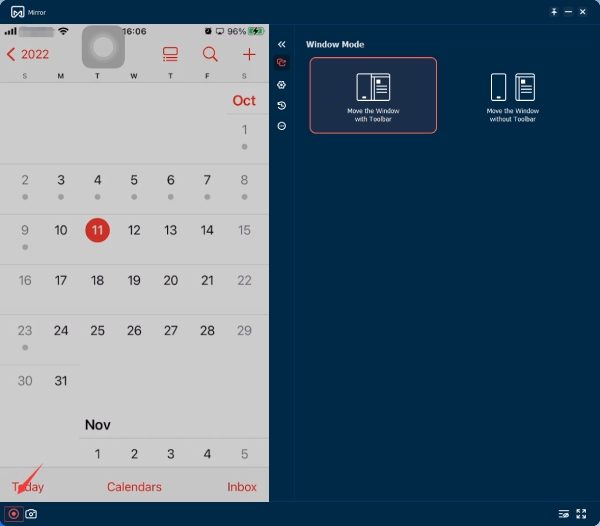
2. Yalnız Ekran
LonelyScreen, en sevdiğiniz programların, sunumların, uygulama demolarının, oyunların ve fotoğrafların keyfini daha büyük bir ekranda çıkarmanıza olanak tanıyan, iPhone için bir ekran yansıtma aracıdır. Yatak odasında, oturma odasında ve hatta toplantı odasında insanlarla kolayca bağlantı kurabilirsiniz. iPhone'unuzu Windows PC'nize yansıtmak için LonelyScreen'i kullanma adımları şunlardır:
Aşama 1.LonelyScreen'i açın ve iPhone'unuzdaki Kontrol Merkezini açmak için sağ üst köşeden aşağı doğru kaydırın.
Adım 2."Ekran Yansıtma"ya dokunun ve mevcut cihazlar listesinden "LonelyScreen"e dokunun.
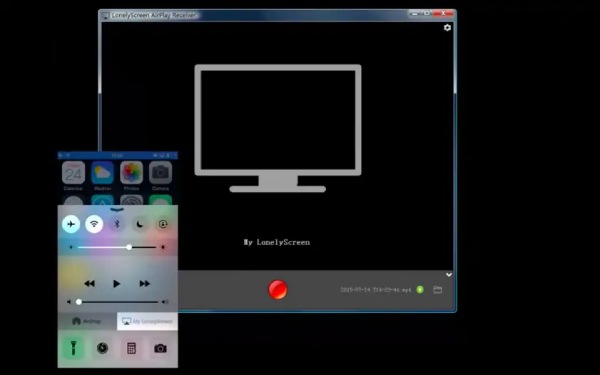
3. Hava Sunucusu
AirServer, Mac'ler ve PC'ler için Google Cast, AirPlay ve Miracast akışlarını almanızı sağlayan bir ekran paylaşım uygulamasıdır. Harika ekran paylaşım seçenekleriyle tanınır ve Mac'ler ve PC'ler için en harika ekran paylaşım uygulaması olduğu iddia edilir. AirServer ile PC'nizi Apple TV veya Chromecast cihazı gibi yapabilirsiniz. iPhone'unuzu PC'nize yansıtmak için AirServer'ı kullanma adımları şunlardır:
Aşama 1.Bilgisayarınızda AirServer uygulamasını açın ve "Tara" düğmesine tıklayın. AirServer QR bilgisini kod aracılığıyla okuyacaktır.
Adım 2.iPhone'unuzda Kontrol Merkezi'ni açmak için sağ üst köşeden aşağı doğru kaydırın. "Ekran Yansıtma"ya dokunun. Kullanılabilir cihazlar listesinden bilgisayarınızı seçin.
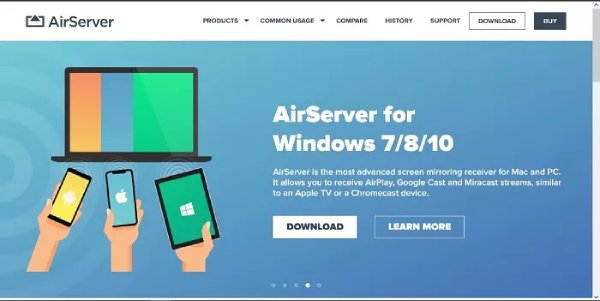
4.AirDroid
AirDroid, Android ve iOS cihazlardan ve bilgisayarlardan ekranlarınızı uzaktan kumandayla birlikte tek bir uygulamada yansıtmanıza olanak tanıyan bir uygulamadır. iPhone'u iPad'e yansıtma bu araç tarafından da desteklenmektedir. iPhone'unuzu PC'nize yansıtmak için AirDroid'i kullanma adımları şunlardır:
Aşama 1.iPhone'unuzu bilgisayarınıza standart bir USB kablosu kullanarak bağlayın. AirDroid'deki listeden "Kablo" düğmesine tıklayarak iOS cihazınızı seçin.
Adım 2.Cihazınızı seçtiğinizde, iOS cihazınızda "Bu Bilgisayara Güvenin" seçeneğini soran bir açılır pencere görünür; "Güven"e dokunun ve yansıtmayı başlatın.
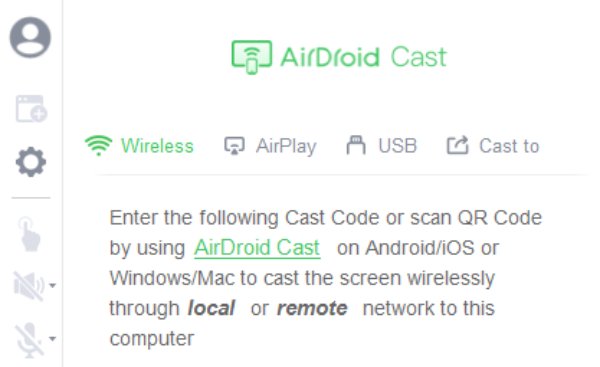
5. Reflektör
Reflector yazılımı, kullanıcılara iPhone ekranlarını bilgisayarlarına yansıtmak için kusursuz bir çözüm sunar. Miracast veya Airplay protokolleriyle uyumlu tüm cihazları sorunsuz bir şekilde destekler. Bu gelişmiş ancak kullanıcı dostu araç, onu diğer ekran yansıtma uygulamalarından ayıran çok sayıda avantaj ve özellik sunar. İşte iPhone'u PC'ye nasıl yansıtacağınız:
Aşama 1.Uygulamayı hem PC'nizde hem de iPhone'unuzda başlatarak başlayın. Her iki cihazı da bağlayın.
Adım 2.iPhone'unuzdaki "Kontrol Merkezi"ne erişin. "Ekran Yansıtma"ya dokunun.
Aşama 3.Kullanılabilir Airplay cihazları listesinden bilgisayarınızı ada göre seçin.
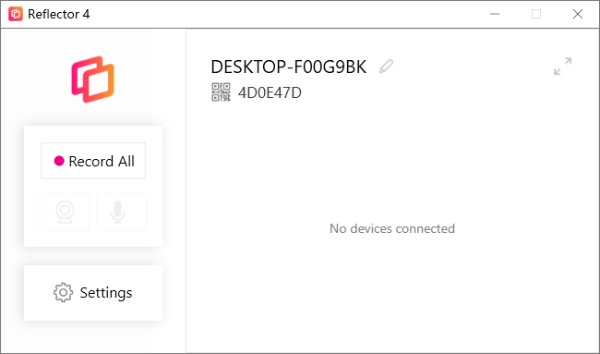
6. Mac Kullanıcıları için Ekran Aynalama
Mac kullanıcısıysanız iPhone'unuzu PC'nize yansıtmak oldukça basit bir işlemdir. Her ikisi de Apple ürünü olduğundan, görevi doğrudan tamamlamak için Ekran Aynalama özelliklerini kullanabilirsiniz. iPad'inizi PC'ye yansıtma da mümkündür. Ancak bu yöntem yalnızca Mac bilgisayarlarda işe yarar. Windows gibi başka işletim sistemleri kullanıyorsanız aşağıdaki bölümde listelenen diğer yöntemlere ihtiyacınız olabilir. İşte basit adımlar:
Aşama 1.iPhone veya iPad'inizi Mac'inizle aynı Wi-Fi ağına bağlayın.
Adım 2.Kontrol Merkezini açmak için iPhone ekranınızın üst kısmından aşağı doğru kaydırın.
Aşama 3.Mac'inizi aramak için "Ekran Yansıtma"ya dokunun. Göründüğünde iPhone'unuzu Mac'inize yansıtmak için ona dokunun.
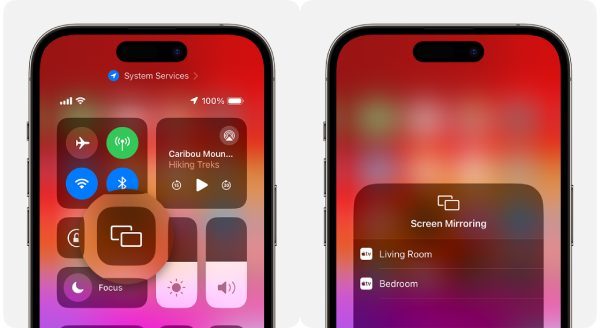
iPhone'u PC'ye Aynalama Hakkında SSS
-
1. Windows PC'de iPhone ekranını yansıtmak için Wi-Fi'ye ihtiyacım var mı?
Hayır, bu bir zorunluluk değil. Tercihinize ve cihaz uyumluluğuna bağlı olarak Wi-Fi veya USB kablo seçenekleri mevcuttur.
-
2. iPhone ekranımı bir PC'ye yansıtmak ile yayınlamak arasındaki fark nedir?
Yansıtma, iPhone'unuzun ekranını PC'de kopyalar; yayınlama ise seçici içerik paylaşımını gerektirebilir.
-
3. Ekran yansıtma iPhone'um ve bilgisayarım için güvenli mi?
Evet, meşru uygulamalar ve güvenli bağlantılar kullanıldığında ekran yansıtma güvenlidir. Doğru uygulamayla, yalnızca iPhone'unuzdaki içeriği daha iyi görüntülemenin keyfini çıkarmanıza yardımcı olur.
Çözüm
Bu kılavuzda iPhone'unuzun ekranını bilgisayarınıza yansıtmanın heyecan verici dünyasını keşfettiniz. İster kablosuz Wi-Fi bağlantılarını ister USB kablolarının güvenilirliğini tercih edin, iPhone'unuzu yansıtmak izleme deneyiminizi geliştirebilir. Ekran görüntüsü alma veya kaydetme gibi bazı özelliklerin keyfini çıkarırken iPhone'unuzu güvenli ve sorunsuz bir şekilde PC'ye yansıtmak istiyorsanız, AnyRec Telefon Aynası. Artık iPhone'unuzun içeriğini daha büyük bir bilgisayar ekranıyla paylaşma özgürlüğünün tadını çıkarın!
100% Güvenli
